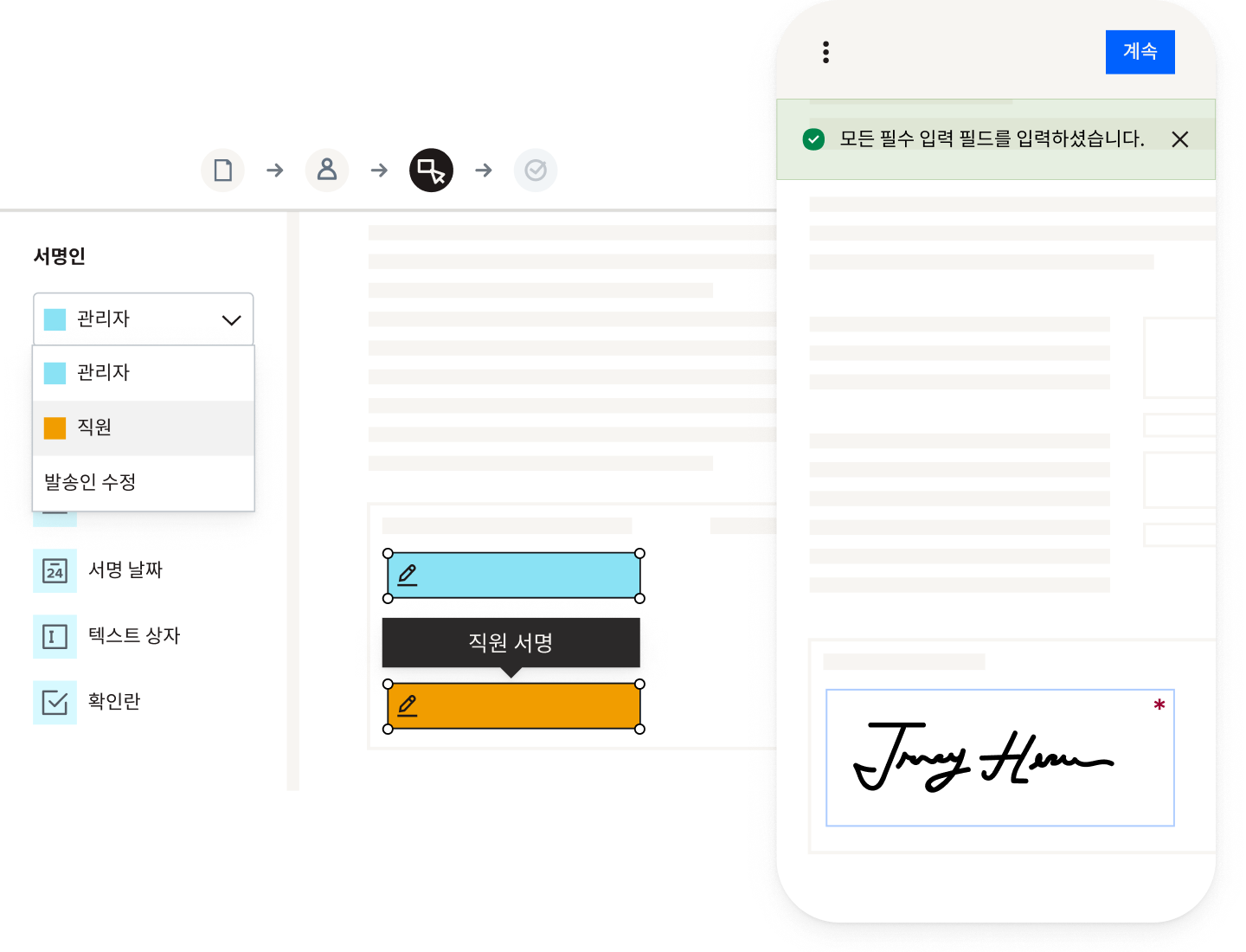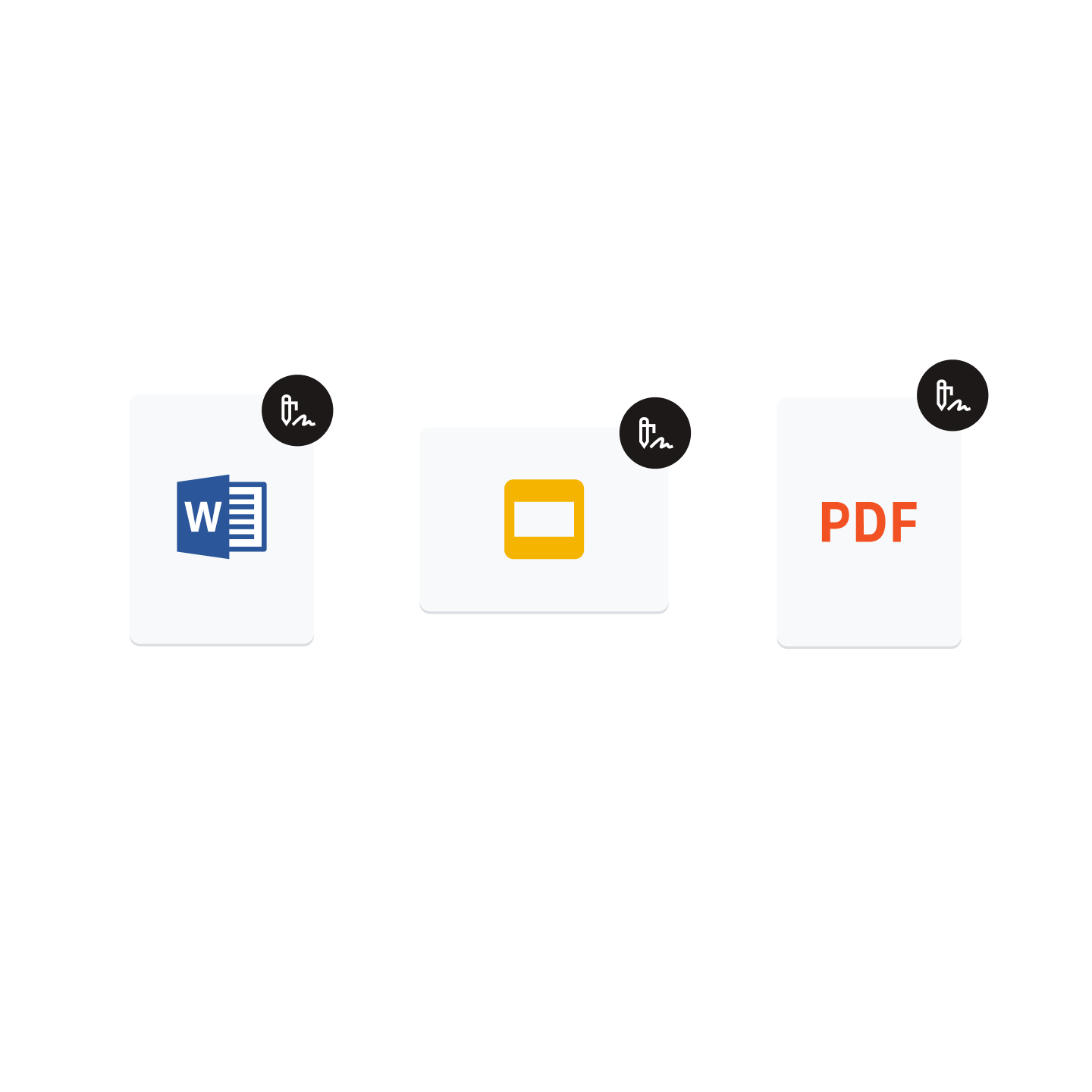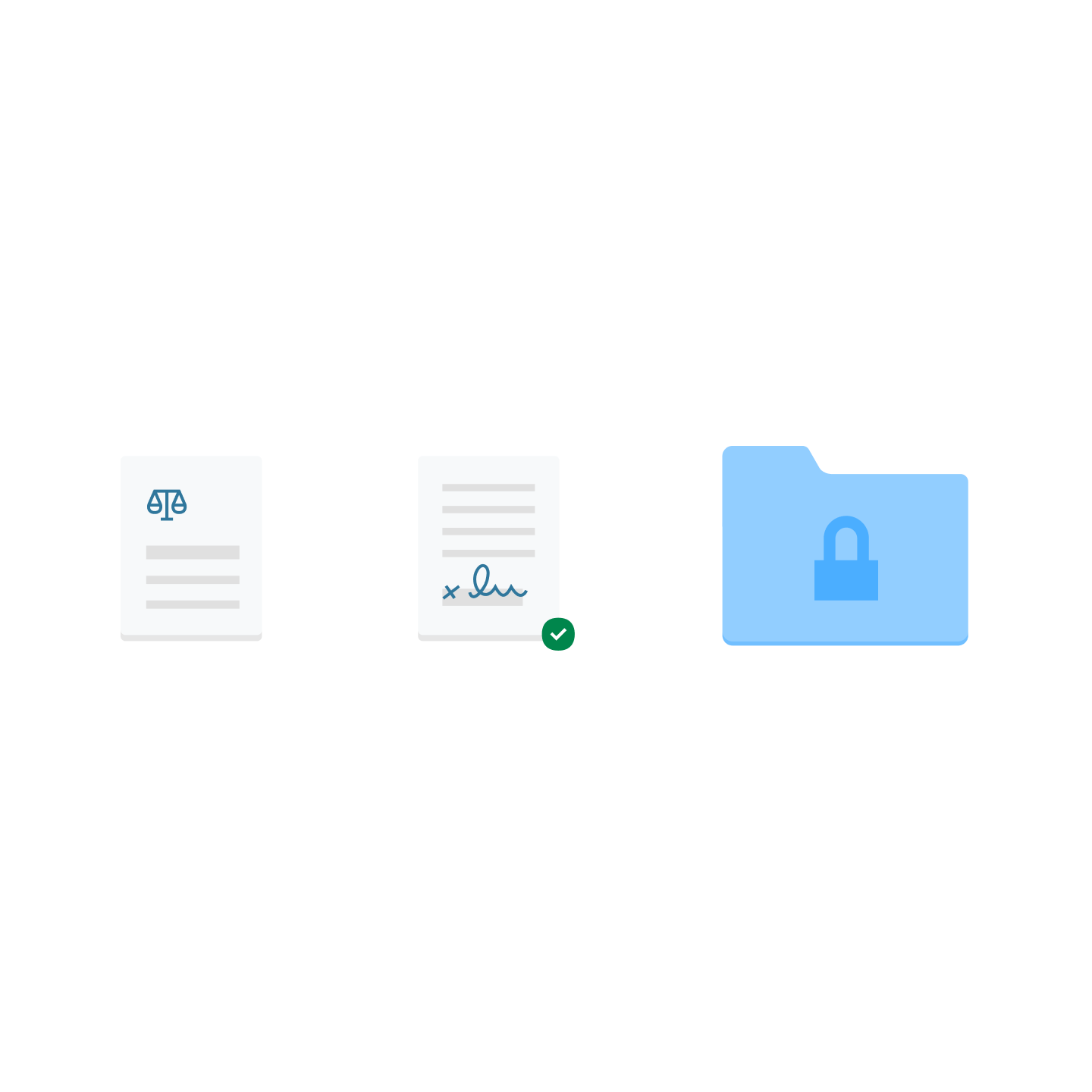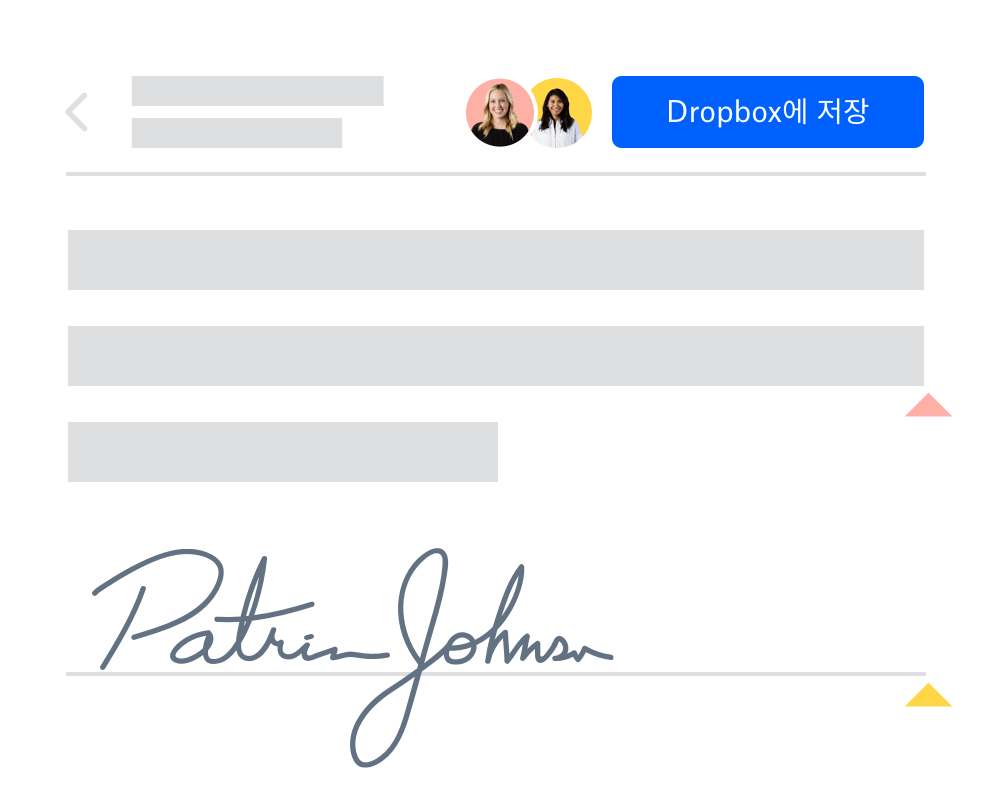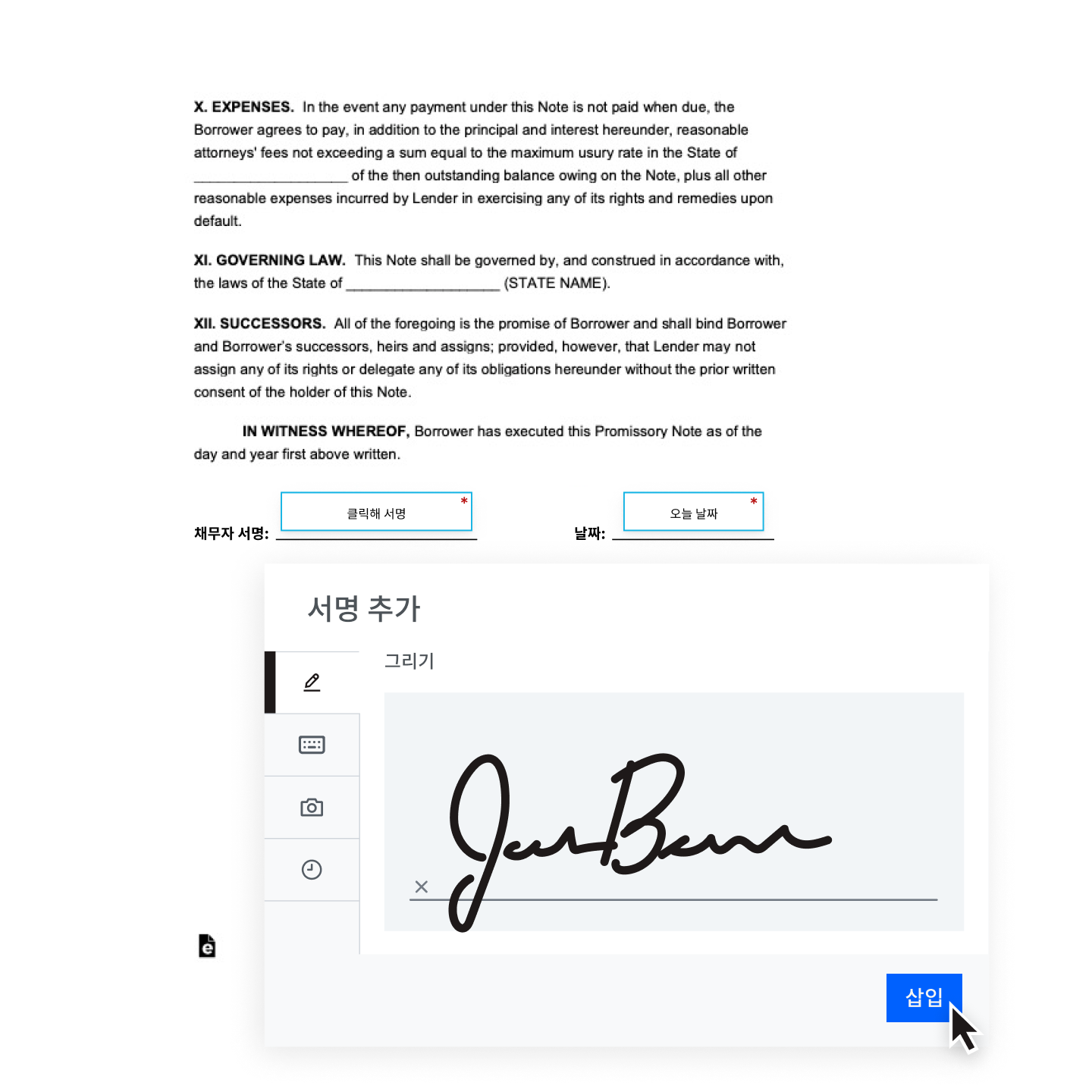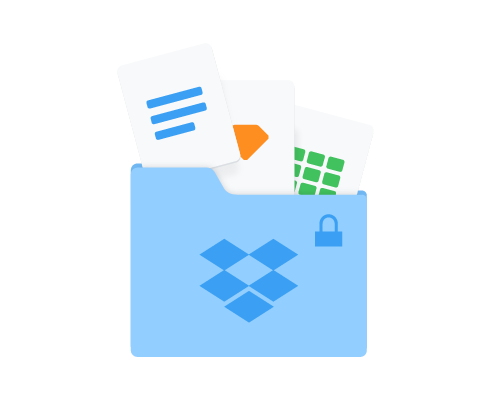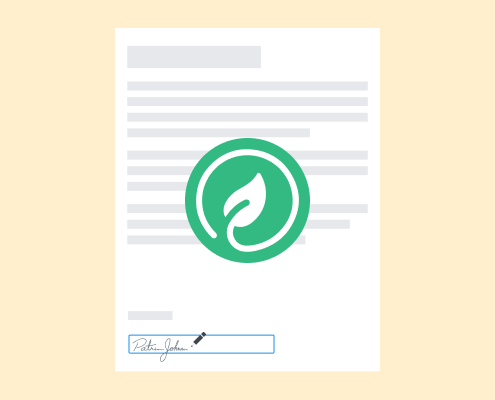간소화된 파일 작업, 원활한 협업
Dropbox와 Dropbox Sign을 함께 사용하면 문서 초안을 작성하는 것에서부터 클라이언트의 서명을 받기까지의 과정이 더 빠르고, 간편하고, 안전해집니다. Dropbox 계정에서 바로 파일을 공유해 서명을 요청하면 업데이트된 파일이 자동으로 공유 폴더에 저장됩니다.
Dropbox에 저장된 문서에 여러 명의 서명자를 지정해 팀 전체가 항상 같은 진행 상황을 공유할 수 있도록 하세요. 별도의 소프트웨어를 설치하거나 다운로드할 필요 없이 Dropbox를 파일 뷰어로 사용해 모든 장치에서 다양한 유형의 동영상, 오디오, 텍스트 파일을 미리 보기로 확인할 수 있습니다.